FileZilla è un popolare client FTP, FTPS e SFTP multipiattaforma con potenti funzionalità e dispone di un'interfaccia utente a schede facile da usare. Alcune straordinarie funzionalità includono supporto drag &drop, limiti di velocità di trasferimento configurabili, confronto di directory, modifica di file remoti, ricerca di file remoti e altro ancora. Soprattutto FileZilla è un'utilità gratuita al 100%!
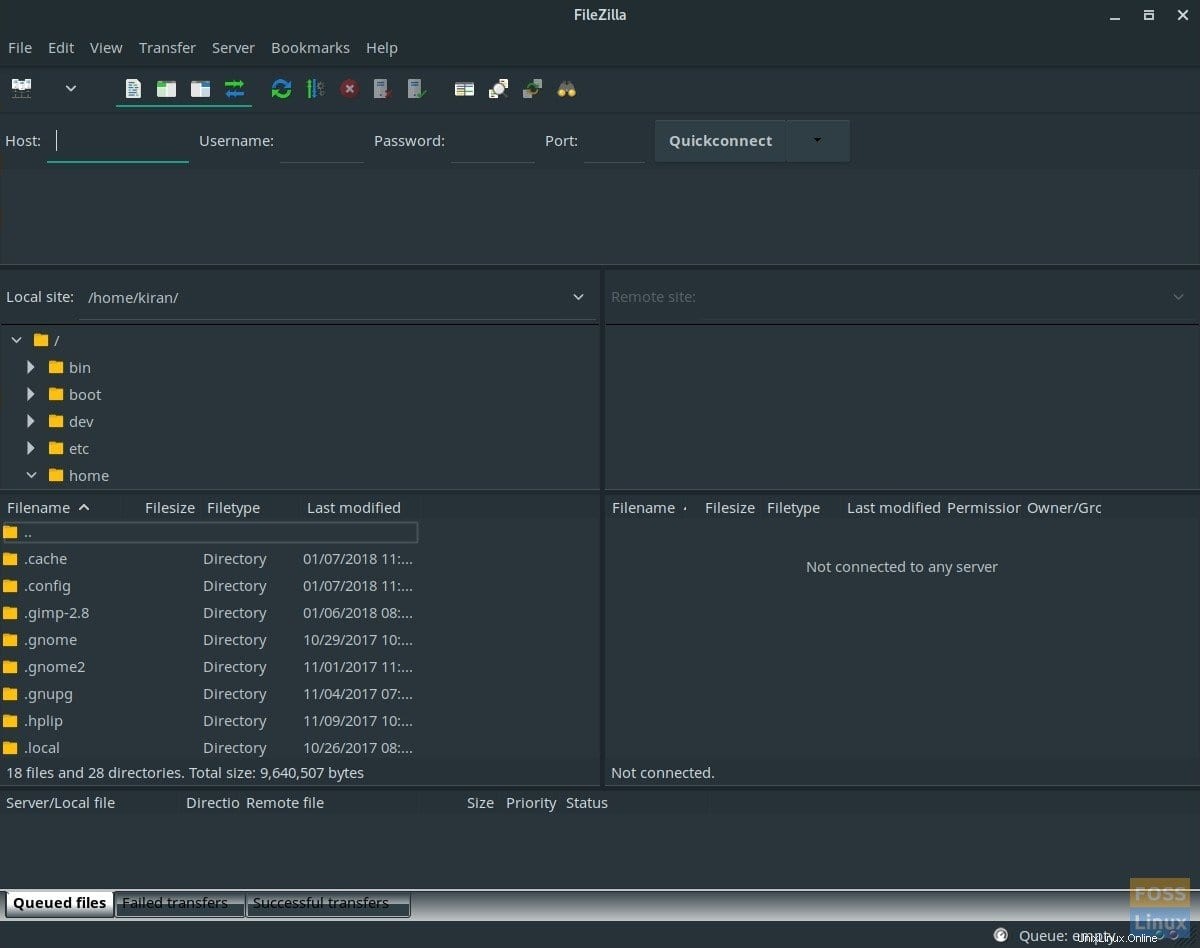
Installazione di FileZilla in Manjaro Linux 17.1 edizione GNOME
METODO 1:GUI Way tramite Package Manager
PASSAGGIO 1:Avvia "Aggiungi/Rimuovi software".
PASSO 2:Innanzitutto, dobbiamo abilitare il repository AUR perché "FileZilla" è compilato come pacchetto della comunità. Mentre sei in "Gestione pacchetti", fai clic sull'icona dell'hamburger situata in alto a destra e seleziona "Preferenze".
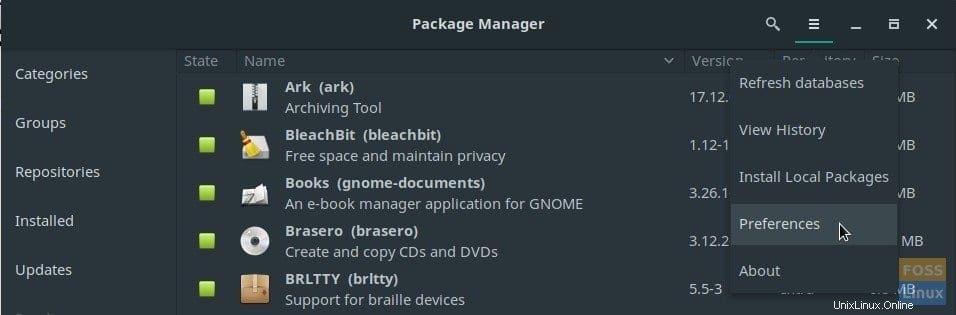
PASSO 3:Fare clic sulla scheda "AUR" e selezionare la casella "Abilita supporto AUR". Non preoccuparti dell'avviso. Finché installi programmi dalle community preferite, dovresti essere al sicuro.
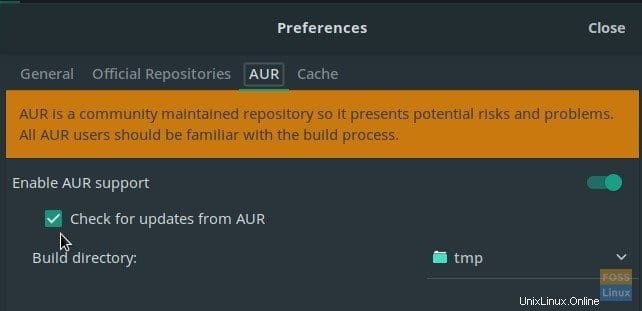
PASSAGGIO 4:Chiudi "Preferenze".
PASSO 5:Torna di nuovo a "Gestione pacchetti", digita "FileZilla" nella casella di ricerca delle applicazioni. Seleziona "FileZilla" dai risultati e fai clic su "Applica" per completare l'installazione.
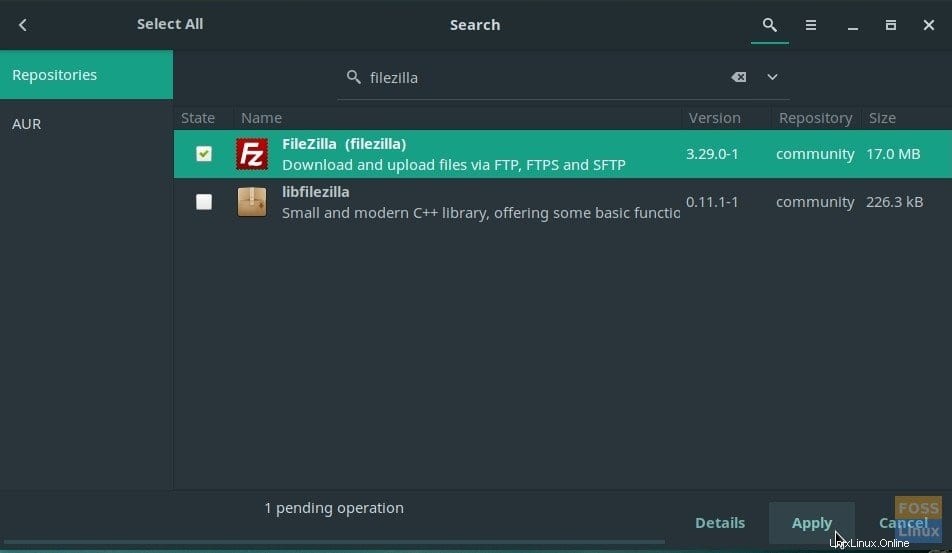
PASSO 6:Ecco fatto! Dovresti essere in grado di avviare FileZilla.
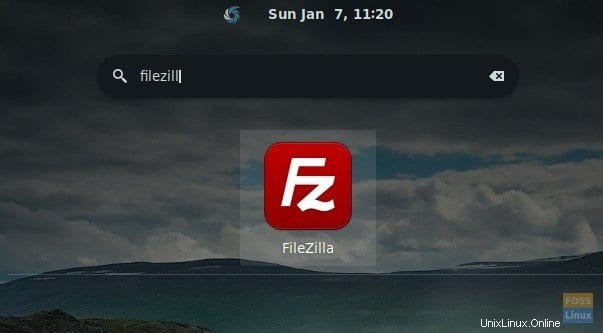
METODO 2:modalità da riga di comando per l'installazione remota
PASSO 1:Vai al link ufficiale e copia il link per il download. Dovrebbe essere simile a questo, tranne per il fatto che il numero di versione potrebbe essere diverso a seconda di quando stai scaricando.
http://sourceforge.net/projects/filezilla/files/FileZilla_Client/3.29.0/FileZilla_3.29.0_x86_64-linux-gnu.tar.bz2/download
PASSAGGIO 2:Avvia "Terminale" e inserisci quanto segue per scaricare FileZilla usando il comando wget:
wget http://sourceforge.net/projects/filezilla/files/FileZilla_Client/3.29.0/FileZilla_3.29.0_x86_64-linux-gnu.tar.bz2/download
Premi il tasto Invio per iniziare il download.
PASSO 3:Usa il comando 'tar' per decomprimere il pacchetto. Assicurati di copiare e incollare il nome del file dal nome del file scaricato.
tar -xjvf FileZilla_3.29.0_x86_64-linux-gnu.tar.bz2
PASSO 4:Solo per assicurarci che il tuo sistema non abbia già filezilla che potrebbe causare problemi di sovrascrittura, eliminiamo:
sudo rm -rf /opt/FileZilla*
PASSO 5:Sposta la cartella nella directory /opt.
sudo mv -v FileZilla3/ /opt/
PASSAGGIO 6:Rimuovi il collegamento simbolico esistente:
sudo rm /usr/local/bin/filezilla
PASSO 7:Crea un nuovo collegamento simbolico.
sudo ln -s /opt/FileZilla3/bin/filezilla /usr/local/bin/filezilla
PASSO 8:Infine, un po' di pulizia della casa per rimuovere il file scaricato:
sudo rm -r filezilla*
Ecco fatto!